Sisällysluettelo
Final Cut Pro on täysin varusteltu ammattimainen elokuvien editointiohjelma, ja se on (kilpailijoihinsa verrattuna) helppokäyttöinen. Se on kuitenkin ainutlaatuinen lähestymistavaltaan elokuvien editointiin ja maksaa $299.99 joten ostajaehdokkaiden olisi harkittava vaihtoehtoja.
Kun olen tehnyt elokuvia yli kymmenen vuoden ajan erilaisilla videoeditointiohjelmilla, voin vakuuttaa, että jokaisella ohjelmalla on omat vahvuutensa ja heikkoutensa. Suoraan sanottuna ei ole olemassa "parasta" videoeditointiohjelmaa, vaan vain sellainen, jossa on haluamasi ominaisuudet, jonka hinta miellyttää sinua ja joka toimii tavalla, joka on sinulle järkevä.
Videoeditointiohjelmien tutkiminen on kuitenkin tärkeää, sillä muiden tuottavuusohjelmien tavoin niidenkin käyttö vaatii aikaa, ennen kuin opit tuntemaan niiden toimintatavat ja (usein vaivalloisesti) niiden kehittyneiden ominaisuuksien opetteleminen. Lisäksi ne voivat olla kalliita.
Olen siis ottanut tässä artikkelissa lähestymistavan, jossa korostan videoeditorisovelluksia, jotka ovat mielestäni parhaita vaihtoehtoja Final Cut Prolle kahdessa kategoriassa:
1. Nopea ja helppo: Etsit jotain halpaa ja helppoa, jolla voit tehdä yksinkertaisia elokuvia lennossa.
2. Professional Grade: Haluat olla mukana ohjelmassa, jossa voit kehittyä elokuvaleikkaajana ja mieluiten ansaita sillä rahaa.
Keskeiset asiat
- Paras vaihtoehto nopeaan ja helppoon elokuvien tekemiseen: iMovie
- Paras vaihtoehto ammattimaiseen elokuvien editointiin: DaVinci Resolve
- Molemmissa luokissa on muitakin hyviä ohjelmia, mutta ne voivat tulla kalliiksi.
Paras nopea ja helppo vaihtoehto: iMovie
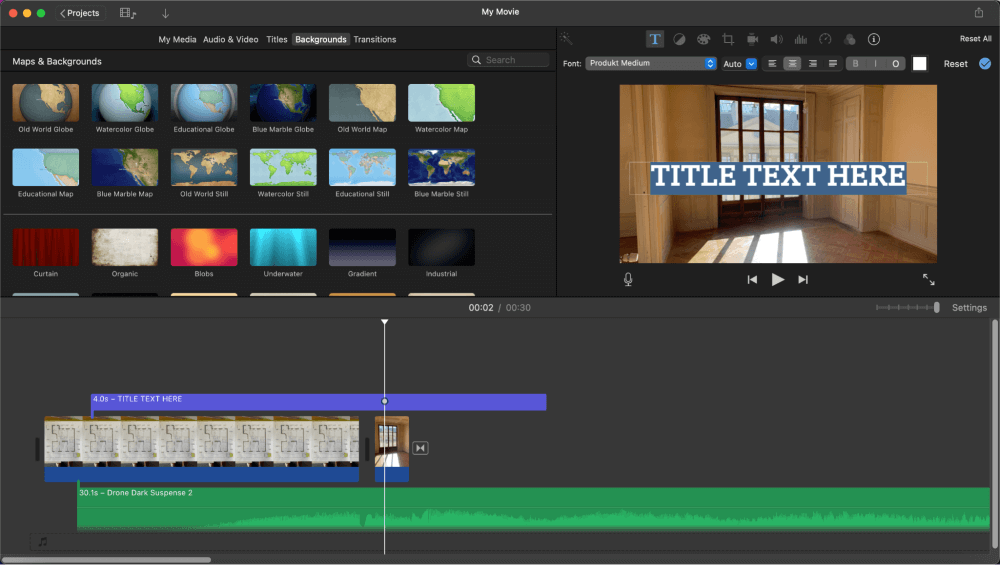
iMovie on etu, johon yksikään kilpailija ei pääse käsiksi: omistat sen jo. Se on juuri nyt Macissa, iPadissa ja iPhonessa (ellet ole poistanut sitä säästääkseen tilaa, kuten minäkin olen tehnyt...).
Voit tehdä paljon iMoviella. Sillä on paljon yhteisiä ominaisuuksia Final Cut Pron kanssa, kuten perusilme, -tuntuma ja -työnkulku. Mutta mikä tärkeintä, kaikki perusmuokkaustyökalut, otsikot, siirtymät ja tehosteet ovat mukana.
iMovie on helppokäyttöinen: iMovie jakaa Final Cut Pron lähestymistavan leikkeiden kokoamiseen "magneettisella" aikajanalla. .
Vaikka magneettisen aikajanan vahvuuksista ja heikkouksista voidaan keskustella verrattuna useimpien editointiohjelmien tarjoamiin perinteisiin aikajanoihin, on mielestäni selvää, että Applen lähestymistapa on helpompi ja nopeampi oppia - ainakin siihen asti, kunnes projektit kasvavat tietyn kokoisiksi tai monimutkaisiksi.
Ekskursio: Mikä on "magneettinen" aikajana? Perinteisessä aikajanassa, jos poistat leikkeen, jäljelle jää tyhjää tilaa. Magneettisessa aikajanassa leikkeet poistetun leikkeen ympärillä napsahtavat (kuin magneetti) yhteen, eikä tyhjää tilaa jää. Samoin, jos lisäät leikkeen magneettisessa aikajanassa, muut leikkeet työnnetään pois tieltä, jotta uudelle leikkeelle jää juuri tarpeeksi tilaa. Se on yksi niistä hyvinyksinkertaisia ideoita, joilla on suuri vaikutus siihen, miten elokuvaleikkaajat lisäävät, leikkaavat ja siirtävät klippejä aikajanoillaan. Jos haluat tietää lisää, suosittelen aloittamaan Jonny Elwynin erinomaisesta kirjasta post .
iMovie on vakaa. iMovie on Applen sovellus, joka toimii Applen käyttöjärjestelmässä Applen laitteistolla. Tarvitseeko sanoa enempää?
Voisin lisätä, että iMovie integroituu hyvin myös kaikkiin muihin Applen sovelluksiin samoista syistä. Haluatko tuoda still-kuvia sinun Kuvat sovellusta? Voit lisätä iPhonella nauhoittamaasi ääntä? Ei ongelmaa.
Lopuksi iMovie on ilmainen Voit muokata elokuvia Macissa, iPadissa ja iPhonessa ilmaiseksi, ja voit aloittaa elokuvan muokkaamisen iPhonessa ja lopettaa sen iPadissa tai Macissa.
Pahoittelut iMovien kilpailijoille epämääräisen monopolistisen ekosysteemin vuoksi, mutta tämä hinnan ja integraation yhdistelmä voi olla pirun houkutteleva.
Kun kuitenkin haluat enemmän - enemmän otsikoita, enemmän siirtymiä, kehittyneempää värinkorjausta tai ääniohjausta - iMovie on puutteellinen. Ja lopulta haluat enemmän.
Tämä herättää kysymyksen: Onko olemassa muita Macille tarkoitettuja "Quick & Easy" -elokuvien editointiohjelmia, jotka tarjoavat enemmän toimintoja tai ainakin kunnollisen kompromissin ominaisuuksien, hinnan ja käytettävyyden välillä?
Kyllä. Kaksi Quick & Easy -luokan Runner-Upsia ovat:
Toiseksi sijoittunut 1: Filmora

Filmora on ominaisuuksiltaan parempi kuin iMovie, mutta siinä on enemmän video- ja äänitehosteita, parempaa animaatiota ja vähemmän "odota, miksei se voi tehdä tätä?" -hetkiä editoinnin aikana. Ja vaikka jotkut valittavat Filmoran yleisestä ulkoasusta, minusta se on melko sujuva ja intuitiivinen.
Lyhyesti sanottuna, Mielestäni Filmora on enemmänkin editori "keskitason" käyttäjille, kun taas iMovie on täydellisesti sovitettu aloittelijoille - tai kokeneille editoreille, jotka haluavat vain tehdä nopean muokkauksen puhelimellaan lentokentän odotustilassa. .
Mutta Filmora menetti minut hinnan vuoksi. Se maksaa 39,99 dollaria vuodessa tai 69,99 dollaria jatkuvasta lisenssistä, mikä voi olla ihan hyvä, mutta jos valitset sen siksi, että siinä on enemmän ominaisuuksia, saat (noin) 200 dollarilla Final Cut Pro -ohjelmiston, josta et ehkä koskaan pääse eroon.
Ja - mikä minusta on ratkaisevaa - 69,99 dollarin jatkuva lisenssi koskee vain "päivityksiä", mutta ei "uusia versioita" ohjelmistosta. Minusta kuulostaa siltä, että jos he julkaisevat joukon uskomattomia uusia ominaisuuksia, sinun on ostettava se uudelleen.
Lopuksi sinun on maksettava vielä 20,99 dollaria kuukaudessa "Full Effects & Plugins" -palvelusta, vaikka se sisältääkin paljon varastovideoita ja musiikkia.
Vaikka Final Cut Pron hinnan saavuttaminen saattaa kestää muutaman vuoden, ymmärrän, jos 299 dollaria on liian kaukana budjetistasi. Jos siis tiedät haluavasi enemmän kuin mitä iMovie voi tarjota, kokeile Filmoraa. Sillä on ilmainen kokeiluversio, joka ei vanhene, mutta se laittaa vesileiman vietyihin elokuviin.
Voit lukea koko Filmora-arvostelumme saadaksesi lisätietoja tästä videoeditorista.
Toiseksi sijoittunut 2: HitFilm

HitFilm on houkuttelevampi hinnoittelujärjestelmä: on olemassa ilmainen versio rajoitetuilla ominaisuuksilla, sitten 6,25 dollaria kuukaudessa (jos maksat vuosittain) versio, jossa on enemmän ominaisuuksia, ja 9,99 dollaria kuukaudessa versio, jossa on kaikki ominaisuudet.
Veikkaan, että haluat päivittää ilmaisen version melko nopeasti ja päätyä maksamaan vähintään 75 dollaria vuodessa.
HitFilmin suurin etu on mielestäni efektien, suodattimien ja erikoistehosteiden laajuus. Nämä ovat tosin edistyneemmille käyttäjille, mutta minun Quick & Easy -luokassani HitFilm erottuu edukseen toiminnallisuutensa laajuuden vuoksi.
Suurin huolenaihe HitFilmin kanssa on se, että aikajana tuntuu paljon enemmän perinteisiltä editointiohjelmilta (kuten Adoben Premiere Pro), ja kokemukseni mukaan se vaatii totuttelua.
Lopulta opit siirtämään kaikki osat ympäriinsä ilman, että sotket toisen raidan sekvenssiä, mutta sinun on tehtävä töitä sen eteen.
Tämä kyseenalaistaa "Quick & Easy" -osion "Easy" -osuuden niin paljon, että HitFilm ei pääse ensimmäiselle sijalle. Tästä huolimatta HitFilm tekee hyvää työtä video-oppaidensa avulla, jotka on kätevästi integroitu suoraan ohjelmistoon.
Paras vaihtoehtoinen ammatillinen editori: DaVinci Resolve

Jos etsit ohjelmaa, jossa on yhtä paljon tai enemmän ominaisuuksia kuin Final Cut Prossa, ensimmäinen pysähdyspaikkasi pitäisi olla DaVinci Resolve .
DaVinci Resolve maksaa lähes saman verran kuin Final Cut Pro (295,00 dollaria ja 299,99 dollaria Final Cut Prolle), mutta siitä on myös ilmainen versio, jonka toiminnallisuutta ei ole rajoitettu, mutta siitä puuttuu vain kourallinen erittäin kehittyneitä ominaisuuksia.
Käytännössä siis, DaVinci Resolve on ilmainen . ikuisesti.
Lisäksi DaVinci Resolve integroi täysin ilmaiseksi joitakin toimintoja, joista joudut maksamaan ylimääräistä, jos olet valinnut Final Cut Pron. Esimerkiksi edistynyt liikegrafiikka, äänitekniikka ja ammattimaiset vientimahdollisuudet sisältyvät kaikki DaVinci Resolve -sovellukseen. Ilmaiseksi.
Tavallisten editointiominaisuuksien osalta DaVinci Resolve tekee kaiken, mitä Final Cut Pro tekee, mutta siinä on yleensä enemmän vaihtoehtoja ja enemmän mahdollisuuksia säätää tai tarkentaa asetuksia. Tämä voi olla ongelma: ohjelma on niin suuri ja siinä on niin paljon ominaisuuksia, että se voi olla ylivoimainen.
Mutta kuten johdannossa totesin, videoeditointiohjelman opettelu on investointi. Käytät tuntikausia joko Final Cut Pron tai DaVinci Resolven opetteluun.
DaVinci Resolve -ohjelman tekijät tarjoavat vaikuttavan valikoiman opetusvideoita verkkosivustollaan ja todella hyviä (ja myös ilmaisia) verkkokursseja.
Vaikka pidän DaVinci Resolvesta ja käytän sitä sekä kaupalliseen että henkilökohtaiseen käyttöön, minulla on kaksi "valitusta":
Ensimmäinen , DaVinci Resolve voi tuntua kuin jättiläismäinen pandakarhu, joka on tungettu Fiat 500:n sisälle. Se on iso, ja se tuntuu hieman ahtaalta keskiverto-Macin muistin ja prosessoritehon kanssa.
Final Cut Pro toimii kuin gepardi M1-macilla, mutta DaVinci Resolve voi tuntua hitaalta ja jopa epävakaalta, kun elokuvasi kasvaa ja efektejä tulee lisää.
Toinen , DaVinci Resolve käyttää perinteistä lähestymistapaa klippien hallintaan aikajanalla, joka on hankalampi kuin Final Cut Pron magneettinen aikajana. Oppimiskäyrä on siis jyrkempi, ja se voi olla turhauttava aloittelevalle käyttäjälle.
Nämä ongelmat sivuuttaen DaVinci Resolve on vaikuttava ohjelmisto, jonka uudet versiot sisältävät säännöllisesti entistäkin vaikuttavampia toimintoja ja joka on kasvattamassa asemaansa alalla.
Toiseksi tullut: Adobe Premiere Pro

Minä valitsen Adobe Premiere Pro parhaan vaihtoehtoisen ammattimaisen videoeditointiohjelmiston kakkoseksi yhdestä yksinkertaisesta syystä: markkinaosuus.
Premiere Prosta on tullut markkinointiyritysten, kaupallisten videotuotantoyhtiöiden ja jopa suurten elokuvien oletusvideoeditointiohjelma.
Jos haluat työskennellä videoeditorina, työmahdollisuutesi ovat rajallisemmat, jos et voi kirjata Premiere Pron hallintaa ansioluetteloosi.
Ja Premiere Pro on Siinä on kaikki Final Cut Pron tai DaVinci Resolven perustoiminnot, ja sen laajan käytön ansiosta kolmansien osapuolten liitännäisohjelmista ei ole pulaa.
Premieren ominaisuuksissa ei oikeastaan ole mitään valittamista - sen markkinaosuus on valtava syystä.
Ongelmana ovat kustannukset. Premiere Pro -ohjelmalle ei ole kertaluonteista ostovaihtoehtoa, joten päädyt maksamaan 20,99 dollaria kuukaudessa tai 251,88 dollaria vuodessa.
Ja Adoben After Effects (jota tarvitset, jos haluat tehdä omia erikoistehosteita) maksaa. toinen 20,99 dollaria kuukaudessa.
Nyt voit tilata Adobe Creative Cloud (josta saat myös Photoshopin, Illustratorin ja paljon muuta) ja maksat 54,99 dollaria kuukaudessa, mutta se tekee yhteensä 659,88 dollaria vuodessa.
Lue lisää Premiere Pro -ohjelmiston täydellisestä arvostelusta.
Lopulliset vaihtoehtoiset ajatukset
Paras tapa valita editointiohjelmat on kokeilla niitä, mikä on helppoa, koska kaikki ohjelmat, joista olen puhunut, tarjoavat jonkinlaisen kokeilujakson. Veikkaan, että tunnet "oman" ohjelmasi, kun löydät sen, ja toivon vain, että sinulla on siihen varaa!
Ja koska tiedän, että kokeilu ja erehdys voi viedä paljon aikaa, toivon, että tämä artikkeli auttoi sinua rajaamaan vaihtoehtojasi. Tai ainakin antoi sinulle joitakin ideoita siitä, mitä etsiä tai varoa ja mitä voit odottaa maksavasi.
Kerro minulle alla olevissa kommenteissa, jos pidit tätä artikkelia hyödyllisenä tai olet eri mieltä valinnoistani tai perusteluistani.
Ja tässä yhteydessä haluaisin pyytää anteeksi kaikilta hienoilta, luovilta ja kehittyviltä videoeditointiohjelmilta, joita en edes maininnut (puhun teille, Blender ja LumaFusion).
Kiitos. .

